6 способів оновити драйвери в Windows 11

Оновлення драйверів у Windows 11 є важливим процесом для виправлення помилок та покращення сумісності пристроїв. Дізнайтеся, як це зробити ефективно.
Шахраї постійно оновлюють свої набори інструментів з наміром поширювати інфекції на вашому ПК та дистанційно керувати вашим пристроєм. Ці зловмисники часто використовують ці інструменти, щоб таємно викрасти інформацію у фоновому режимі, заблокувати ваші дані або вимагати викуп. Розуміння та захист від шкідливих програм, таких як RAT ( трояни віддаленого доступу ), руткіти та програми-вимагачі, є простими для розуміння та захисту від них. Треба лише трохи усвідомлення!
Читайте також : 4 ризики віддаленого доступу та способи їх усунення
Як троян віддаленого доступу працює на вашому ПК?
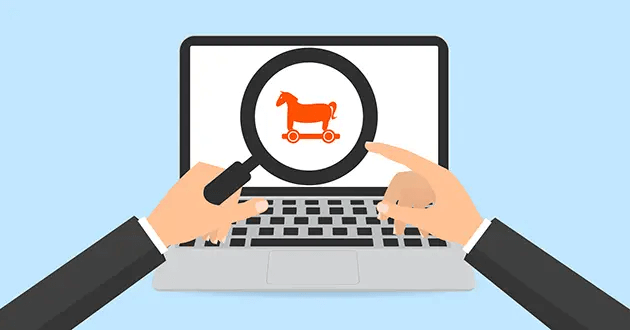
Зрозуміти троян віддаленого доступу (RAT) не так складно, як може здатися. Значення слова ЩУР полягає в його словах.
Віддалено: це означає, що хтось або група працює на відстані, а не фізично за допомогою вашого комп’ютера чи гаджета.
Доступ: RAT надають хакерам доступ до вашого програмного забезпечення та даних.
Троян: вони, ймовірно, проникли на ваш пристрій, замаскувавшись під надійним об’єктом.
ЩУР, який проникає на ваш пристрій, надає хакеру доступ, подібний до вашого, дозволяючи йому бачити вашу діяльність. Вони можуть переглядати, копіювати файли, викрадати веб-перегляд і особисту інформацію і навіть запускати програми, які надають їм доступ до вашої веб-камери або інформації про місцезнаходження. Як і давні інвазії, RATs поширюються піратськими кораблями, які перевозять незаконно отримане програмне забезпечення та розваги. Бути трохи підозрілим щодо того, що ви пускаєте на свій пристрій, ніколи не є поганим.
Читайте також: Що таке шкідливе програмне забезпечення Discord і як його видалити
Як захистити комп’ютер від троянів віддаленого доступу (RAT)?
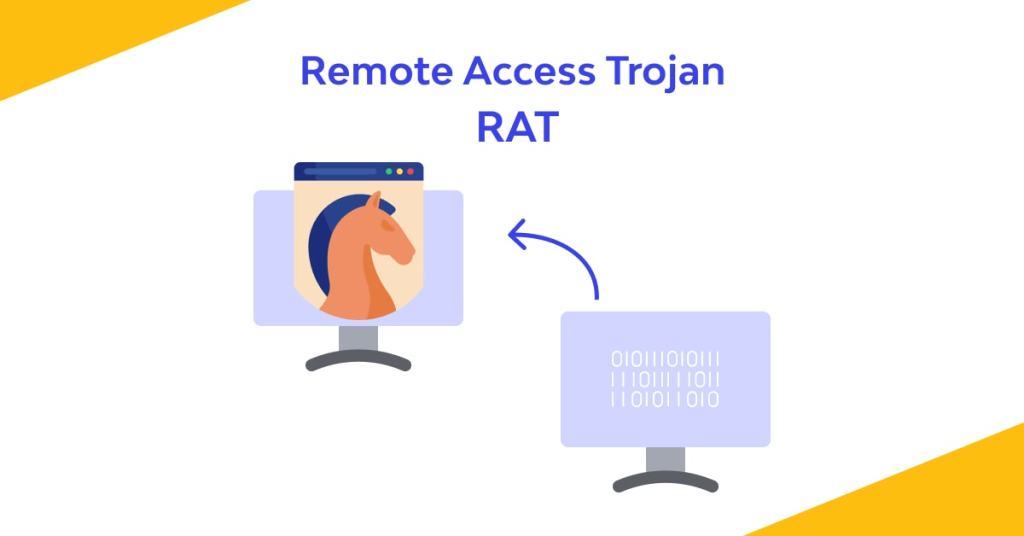
Застереження № 1: завантажуйте лише з перевірених джерел
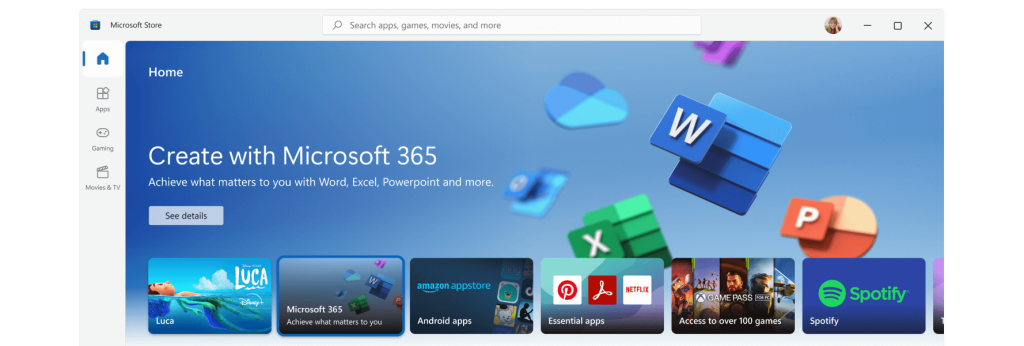
Перший спосіб запобігти проникненню RAT у нашу систему — завантажувати програми та ігри з легальних джерел, як-от Microsoft Store. Увесь вміст від Microsoft є безпечним і не містить шкідливих програм. Те саме стосується веб-сайтів драйверів OEM, Steam та інших ігрових платформ. Не відвідуйте дивні веб-сайти в пошуках безкоштовних програм і такого іншого, оскільки вони можуть містити зловмисне програмне забезпечення, яке може діяти як RAT на вашому ПК.
Читайте також: Ось що вам потрібно знати про смертоносне шкідливе програмне забезпечення Dridex
Застереження № 2: оновіть Windows і програми

Оновлення — це виправлення помилок і вразливостей, які вирішують проблеми з ОС Windows та іншими програмами. Тому рекомендується регулярно перевіряти наявність оновлень за допомогою налаштувань Windows і Microsoft Store .
Читайте також: Попередження про віруси – програма-вимагач Diavol тут, щоб вкрасти ваші гроші
Застереження № 3: використовуйте антивірус у реальному часі
Навіть якщо ви вживаєте всіх рекомендованих запобіжних заходів, існує ймовірність того, що ваш комп’ютер все одно може заразитися через невідомі завантаження електронною поштою або копіювання файлів із зовнішнього диска. У цьому випадку на вашому комп’ютері має бути встановлений антивірус у режимі реального часу, щоб цілодобово захищати комп’ютер від шкідливих програм. Ви можете використовувати будь-яке антивірусне програмне забезпечення , яке може виявляти різні типи шкідливих програм і працює у фоновому режимі, не споживаючи багато ресурсів вашого ПК.
Читайте також: Безфайлове шкідливе програмне забезпечення – усе, що вам потрібно про нього знати
Бонус: використовуйте антивірус T9 для постійного моніторингу свого ПК
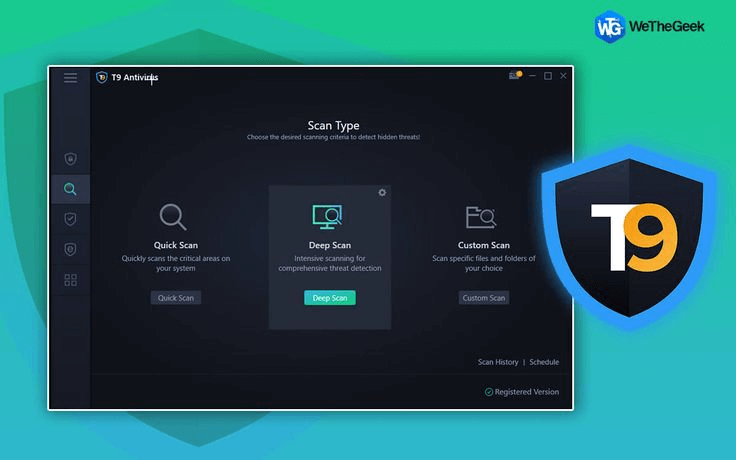
Антивірусна програма T9 — це дивовижний антивірус у реальному часі, який постійно стежить за вашим ПК і забезпечує захист на 360 градусів. Ось кілька функцій, які роблять цей антивірус одним із найкращих у світі на сьогодні:
● Захист від експлойтів: видаляє точки експлойтів із вашого ПК, наприклад шкідливі троянські файли або шкідливі онлайн-адреси.
● Захист брандмауером: блокуйте небезпечним програмам або зловмисникам доступ до мережі та даних до того, як буде завдано будь-якої потенційної шкоди.
● Веб-захист: допомагає захистити вхідний і вихідний трафік, щоб запобігти відвідуванню фішингових веб-сайтів.
● Диспетчер запуску: на продуктивність системи негативно впливають заражені елементи запуску та програми; скористайтеся диспетчером запуску, щоб швидко визначити такі програми та видалити їх.
● Оптимізатор і знищувач для ПК: щоб досягти швидшого часу завантаження, видаліть непотрібні та невикористані файли з комп’ютера. Для повної конфіденційності та захисту використовуйте Shredder, щоб повністю видалити конфіденційні дані та зробити їх неможливими для відновлення.
● Зупинити всю рекламу: заблокуйте цю набридливу рекламу за допомогою плагіна браузера Зупинити всю рекламу.
Не дозволяйте хакерам заволодіти вашим ПК: посібник із захисту від щурів
Хоча існують різні типи зловмисних програм, які можуть лякати, їх легко зрозуміти, якщо трохи попрактикуватися. Мати хороші звички в Інтернеті, оновлювати свою систему та вживати заходів безпеки щоразу, коли ви підключаєте будь-який гаджет до Інтернету, важливіше, ніж вивчати його назви. У цьому цифровому середовищі, яке постійно змінюється, не забувайте залишатися цікавими, інформованими та, що найважливіше, захищеними.
Будь ласка, повідомте нам у коментарях нижче, якщо у вас є запитання чи рекомендації. Ми будемо раді надати вам рішення. Ми часто публікуємо поради, підказки та рішення типових проблем, пов’язаних із технікою.
Ви також можете знайти нас у Facebook, Twitter, YouTube, Instagram, Flipboard і Pinterest.
Читайте також: Що робити, якщо ваш антивірус не працює?
Оновлення драйверів у Windows 11 є важливим процесом для виправлення помилок та покращення сумісності пристроїв. Дізнайтеся, як це зробити ефективно.
Програми для відеодзвінків стали найважливішою частиною віддаленої роботи та навчання. Досліджуйте, як зменшити гучність у Zoom, Google Meet та Microsoft Teams.
Вчимося змінювати шпалери у Windows 11. Огляд шести різних методів, які допоможуть вам легко та швидко встановити новий фон.
Видалення програм в Windows 11 може бути простим завданням, якщо ви знаєте, як правильно скористатися налаштуваннями. Дізнайтеся, як видалити системні програми і які рішення застосовувати при виникненні проблем.
Дізнайтесь, як створити та додати новий обліковий запис користувача в Windows 11, включаючи локальні та онлайн облікові записи.
Дізнайтеся, як знайти «Мій комп’ютер» у Windows 11 та Windows 10, щоб швидко отримати доступ до всіх ваших файлів і системної інформації.
Спільний доступ до екрана є однією з найнадійніших функцій Zoom — провідної платформи для відеоконференцій на планеті. Дозвольте своїм учасникам вільно ділитися своїми ідеями!
Не публікуйте свої фотографії безкоштовно в Instagram, коли вам за них можуть заплатити. Прочитайте та дізнайтеся, як заробляти гроші в Instagram, і максимально використовуйте цю платформу соціальної мережі.
Дізнайтеся, як легко редагувати та видаляти метадані PDF. Цей посібник допоможе вам легко редагувати або видаляти метадані PDF кількома простими способами.
Чи знаєте ви, що у Facebook є повний список контактів вашої телефонної книги разом із їхніми іменами, номерами та адресами електронної пошти.
Ця проблема може перешкодити належному функціонуванню вашого комп’ютера, і, можливо, вам знадобиться змінити параметри безпеки або оновити драйвери, щоб вирішити їх.
Цей блог допоможе читачам перетворити завантажувальний USB у файл ISO за допомогою стороннього програмного забезпечення, яке є безкоштовним і захищеним від шкідливих програм.
Зіткнулися з кодом помилки Windows Defender 0x8007139F і вам важко виконати сканування? Ось способи вирішення проблеми.
Цей вичерпний посібник допоможе виправити «Помилку планувальника завдань 0xe0434352» на вашому ПК з Windows 11/10. Перевірте виправлення зараз.
Помилка Windows LiveKernelEvent 117 призводить до неочікуваного зависання або збою ПК. Дізнайтеся, як діагностувати та виправити це за допомогою кроків, рекомендованих експертами.
Цей блог допоможе читачам виправити проблеми, які PowerPoint не дозволяє мені записувати аудіо на ПК з Windows, і навіть порекомендує інші замінники запису екрана.
Вам цікаво, як писати на PDF-документі, оскільки вам потрібно заповнювати форми, додавати анотації та ставити свої підписи. Ви натрапили на правильний пост, читайте далі!
Цей блог допоможе користувачам видалити водяний знак «Системні вимоги не відповідають», щоб отримати більш плавну та безпечну роботу з Windows 11, а також чистіший робочий стіл.
Цей блог допоможе користувачам MacBook зрозуміти, чому виникають проблеми з рожевим екраном і як їх усунути за допомогою швидких і простих кроків.
Дізнайтеся, як повністю або вибірково очистити історію пошуку в Instagram. Крім того, звільніть місце для зберігання, видаливши дублікати фотографій за допомогою найпопулярнішої програми для iOS.
Програми для відеодзвінків стали найважливішою частиною віддаленої роботи та навчання. Досліджуйте, як зменшити гучність у Zoom, Google Meet та Microsoft Teams.
Дізнайтеся, як налаштувати мобільну точку доступу в Windows 10. Цей посібник надає детальне пояснення процесу з урахуванням безпеки та ефективного використання.
Досліджуйте, як налаштувати налаштування конфіденційності в Windows 10 для забезпечення безпеки ваших персональних даних.
Дізнайтеся, як заборонити людям позначати вас у Facebook та захистити свою конфіденційність. Простий покроковий посібник для безпеки у соцмережах.
Пам’ятаєте часи, коли Bluetooth був проблемою? Тепер ви можете ефективно обмінюватися файлами через Windows 10 за допомогою Bluetooth. Дізнайтеся, як це зробити швидко і легко.
Ось посібник про те, як змінити тему, кольори та інші елементи в Windows 11, щоб створити чудовий робочий стіл.
Детальна інструкція про те, як завантажити Google Meet на ваш ПК, Mac або Chromebook для зручного використання.
Детальний огляд процесу налаштування VPN в Windows 10 для безпечного та анонімного Інтернет-серфінгу.
Ось як ви можете отримати максимальну віддачу від Microsoft Rewards для Windows, Xbox, Mobile, покупок і багато іншого.
Оскільки продуктивність і доступність бездротових периферійних пристроїв продовжують зростати, Bluetooth стає все більш поширеною функцією на ПК з Windows. Досліджуйте, як підключити та використовувати Bluetooth.



























